Як заблокувати рекламу на Android без ROOT-доступу

Існує думка, що без ROOT-прав на Android-пристрої користувачеві багато не доступно, в тому числі і блокування інтернет-реклами. Мабуть, з таким судженням можна погодитися, але тільки частково. Як показує досвід, блокувати рекламу на смартфоні або планшеті можна і без ROOT. Для цього існують спеціальні програми, мова про які піде в цій статті.
Основним завданням таких програм є блокування доступу до серверів реклами шляхом фільтрації мережевого трафіку. Найчастіше ці програми використовують локальний VPN, але можуть працювати і в режимі локального проксі-сервера. У другому випадку для блокування реклами без ROOT-доступу доведеться налаштувати HTTP-проксі вручну. При цьому варто врахувати, що фільтрація трафіку в мобільних мережах здійснюватися не буде, блокувати рекламу такі додатки зможуть тільки в мережі Wi-Fi.
Першим в списку блокувальників реклами йде Adblock Plus, більш відомий як популярне розширення для всіх настільних браузерів. Adblock Plus в якості окремої утиліти вийшов на Android в 2012 році. Через деякий час додаток було видалено з магазину Google Play за порушення правил сервісу. Надалі така доля спіткала всіх блокувальників реклами, тому на поточний момент вони публікуються або на своїх офіційних веб-сторінках, або на сторонніх ресурсах.
На «нерутованних» пристроях із застарілою версією Android утиліта Adblock Plus блокує рекламу тільки після настройки проксі-сервера. Докладну інструкцію можна знайти на офіційному сайті , Коротку - в самому додатку. Налаштовувати Adblock Plus, за великим рахунком, немає необхідності. Єдине, що можна змінити - вибрати підписку на список фільтрів відповідно до свого регіоном і дозволити / заборонити утиліті показувати ненав'язливу рекламу. До слова, в додатку використовуються такі ж фільтри, як і в розширенні Adblock Plus для браузерів на ПК.
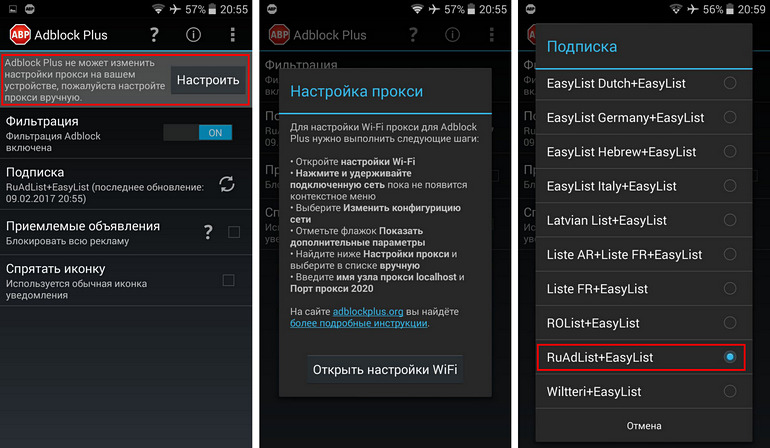
Після першого запуску і необхідних налаштувань Adblock Plus для Android починає працювати у фоновому режимі. Додаток фільтрує весь трафік в мережі Wi-Fi, тому блокувати рекламу утиліта буде як в браузері, так і в встановлених програм.
На поточний момент існують і інші способи використовувати Adblock Plus на смартфоні або планшеті. Наприклад, у вигляді окремого плагіна для мобільної версії Firefox , Або вже готового рішення - браузера Adblock Browser з вбудованим блокувальником реклами. Правда, в даному випадку ви зможете позбутися від реклами тільки в межах цих програм.
Adguard - найпотужніший з усіх представлених в цій статті інструментів для боротьби з рекламою. Це комплексне рішення для захисту, яке також включає в себе брандмауер і антіфішинговий модуль.
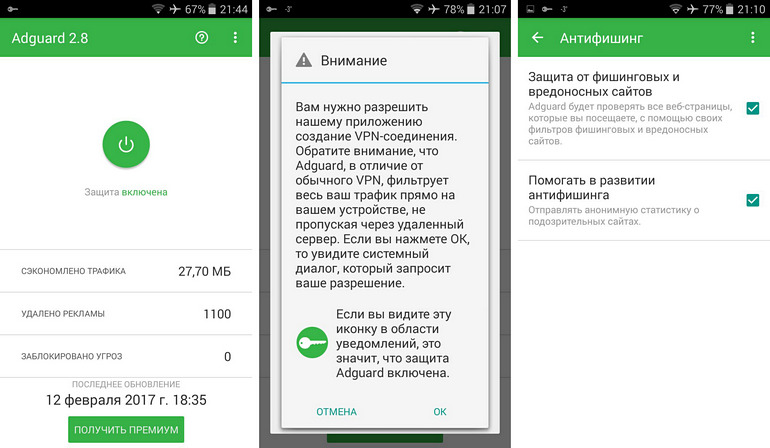
Головна особливість Adguard - в достатку всіляких налаштувань. Програма дозволяє тонко налаштувати кожен з модулів захисту, а також застосувати певні правила до обраних додатків. Таким чином можна заборонити (або дозволити) пропускати мережевий трафік через окреме додаток, використовувати підключення до Wi-Fi і мобільного інтернету. Перевагою утиліти також є можливість фільтрувати HTTPS-з'єднання, додавати власні рекламні фільтри і заносити сайти в список виключень.
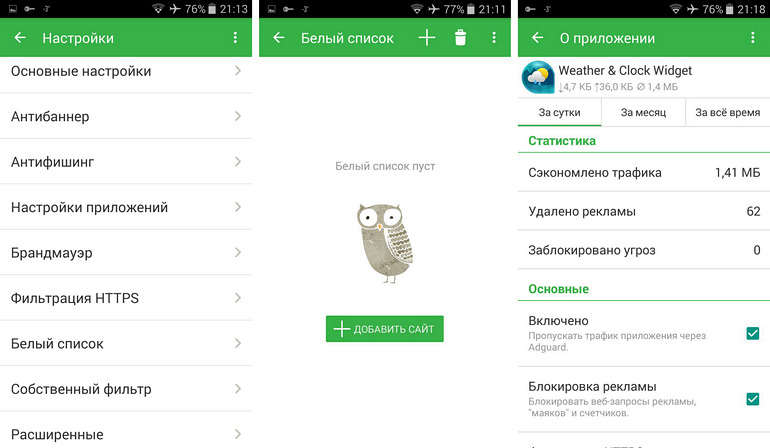
Adguard може працювати як в режимі локального VPN, так і в режимі HTTP проксі-сервера. Причому користувач самостійно вибирає не тільки спосіб фільтрації трафіку, а й його алгоритм - від самого простого до найбільш якісного.
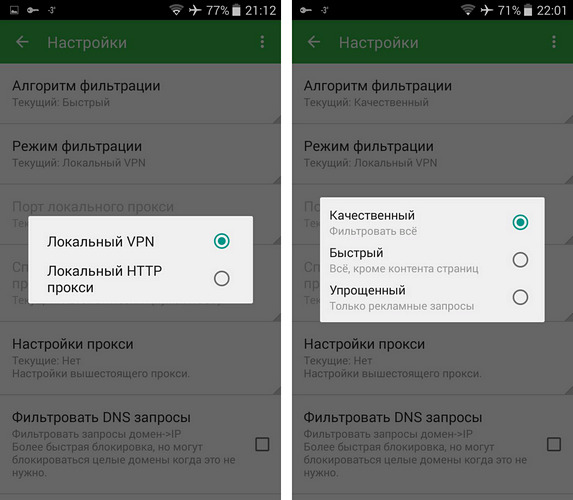
Програма Adguard ефективно блокує всю рекламу в браузерах і додатках без винятків. Робить вона це ретельно і акуратно, не залишаючи навіть сліду після видалення рекламних оголошень, чим і доводить своє лідерство серед інших блокувальників. Але за таке задоволення доведеться платити: вартість річної ліцензії Adguard становить 90 грн, купити додаток назавжди обійдеться в 210 грн.
NetGuard - популярне в певних колах користувачів додаток, що встигло непогано зарекомендувати себе в якості мобільного файрволу. C його допомогою можна гнучко налаштовувати мережевий трафік і встановлювати правила для всіх додатків.
Починаючи з версії 2.12, в NetGuard з'явилася функція блокування реклами. Але доступна вона тільки в додатку, яке знаходиться на офіційній сторінці проекту на GitHub . Можливості NetGuard, опублікованого в Google Play, обмежуються тільки брандмауером.
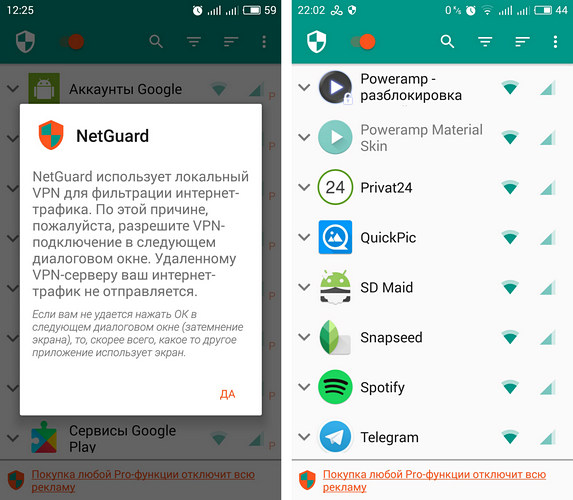
Щоб активувати функцію блокувальника реклами в NetGuard, необхідно зробити такі дії:
включити пункти «Фільтр трафіку» і «Блокувати доменні імена» в додаткових опціях розділу «Налаштування»;
скачати hosts-файл з адресами рекламних серверів в розділі «Створення резервної копії» (є можливість імпортувати в додаток свої файли hosts);
включити NetGuard на головному вікні.
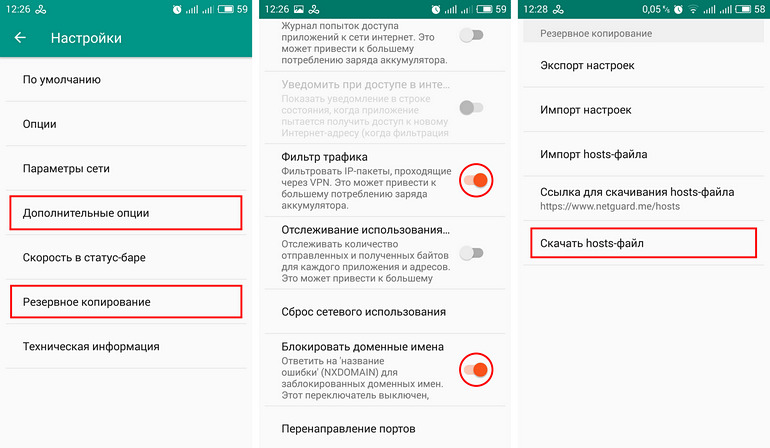
Після цих дій відкрийте браузер і запустіть тестову сторінку www.netguard.me/test. Якщо все налаштовано правильно, ви побачите зелену напис «Ad blocking works». Як зазначає розробник, для коректної блокування реклами може знадобитися кілька хвилин, поки оновляться DNS-адреси.
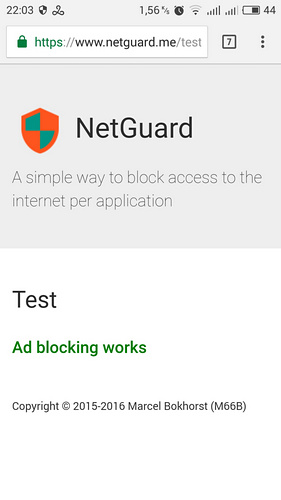
NetGuard блокує рекламу практично у всіх мобільних браузерах і в багатьох додатках, включаючи системні. Іноді для цього необхідно відключити економію трафіку. Програма непогано ріже рекламні банери, але в більшості випадків залишає пусте місце на веб-сторінці під рекламою.
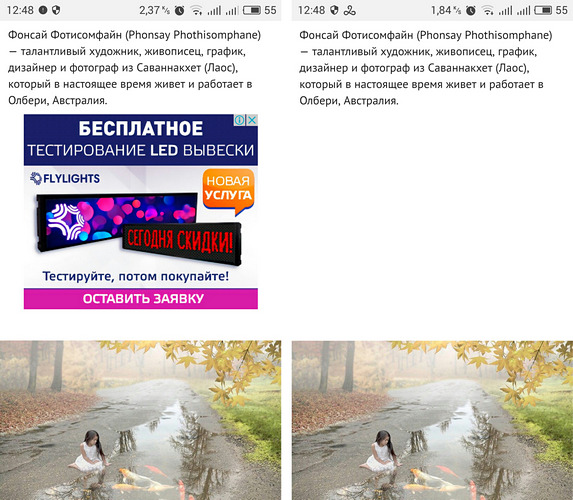
Ця маленька утиліта, подібно NetGuard і Adguard, для блокування реклами використовує локальний VPN і працює на рівні DNS. DNS66 фільтрує трафік тільки на певний проміжок часу, коли встановлено з'єднання. Це дозволяє істотно економити заряд батареї. Однак недоліком при цьому є той факт, що службу DNS66 доводиться кожен раз запускати вручну після відходу пристрою в сплячий режим. Для роботи DNS66 необхідно пристрій з Android 5.0 і вище. Завантажити додаток можна на F-Droid або на GitHub .
При першому запуску програми ви побачите стартове вікно з трьома вкладками. Найважливішою з них є Domain Filters. Тут знаходиться список доступних фільтрів з адресами рекламних серверів. Зелений колір означає, що фільтр використовується, червоний - не використовується, сірий - ігнорується. Все, що потрібно, це вибрати один з них, виділивши його зеленим кольором. Ви можете використовувати будь-який фільтр і навіть кілька одночасно, але все це - на рівні експериментів. Я б рекомендував зупинитися на вже перевіреному Adaway. Крім того, при бажанні є можливість додавати власні фільтри і DNS-сервери.

Включення служби DNS66 здійснюється на першій вкладці довгим натисканням на величезну кнопку в центрі екрану. З цього моменту вся реклама (або більша її частина) в браузері і додатках буде заблокована.
В цілому, DNS66 - дуже проста у використанні утиліта, яка не вимагає додаткових налаштувань і зі своєю функцією справляється добре.
У питанні блокування реклами на пристроях під управлінням Android можна обійтися і без ROOT-доступу. В такому випадку існуючі для цих цілей програми можуть виявитися менш ефективними, але, по крайней мере, вони дійсно працюють. Пишіть в коментарях, чи користуєтеся ви блокувальниками реклами на мобільних пристроях, і які з них, на вашу думку, є найбільш дієвими.